Устранение возможных неполадок с плагином МТС Линк для календаря Outlook
1. После установки плагина не появилась кнопка "MTS Meetings"
Это может произойти, если во время процесса установки десктопное приложение Microsoft Outlook было запущено. В таком случае необходимо его перезапустить.
Если перезапуск не помог, необходимо войти в настройки параметров Outlook, перейти в раздел "Надстройки", внизу окна в поле "Управление" выбрать "Надстройки COM" и нажать на "Перейти…":
В открывшемся окне убедиться, что надстройка активирована. Если нет, то нужно поставить галочку рядом с "Webinar Meetings", нажать на "ОК" и перезапустить приложение:
2. Добавление сертификата
Также, если после установки плагин не был включен по умолчанию, то при запуске будет открываться окно вида:
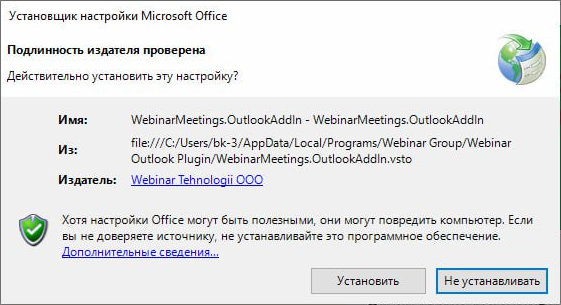
Чтобы этого избежать, нужно добавить актуальный сертификат в список доверенных издателей.
Для этого необходимо:
Обратиться в службу технической поддержки МТС Линк для получения файла сертификата.
В командной строке выполнить команду
|
где <cert_name> надо заменить на имя файла сертификата.
3. Не проходит авторизация ключа интеграции
В этом случае можно попробовать обновить ключ интеграции в личном кабинете МТС Линк:
Также дополнительно можно проверить, что в календаре Outlook авторизация выполнена под учетной записью Microsoft.
4. Кнопка "MTS Meetings" неактивна внутри настроек встречи
В таком случае нужно переключиться на учетную запись Microsoft и перезагрузить программу. После этого кнопка будет доступна.
